苹果手机作为目前市场上最受欢迎的智能手机之一,其功能强大且操作简便,备受用户青睐,在日常使用中我们经常需要设置主叫号码以便进行通话功能的使用。而苹果手机默认的主叫号码设置也是一个需要用户了解和掌握的重要环节。本文将详细介绍苹果手机如何设置播出使用主号,帮助用户轻松掌握这一技巧。无论是新手还是老手,都可以通过本文提供的教程来设置并使用苹果手机的主叫号码,实现更便捷的通信体验。
苹果手机默认主叫号码设置教程
步骤如下:
1.打开有双卡的手机,上滑屏幕。
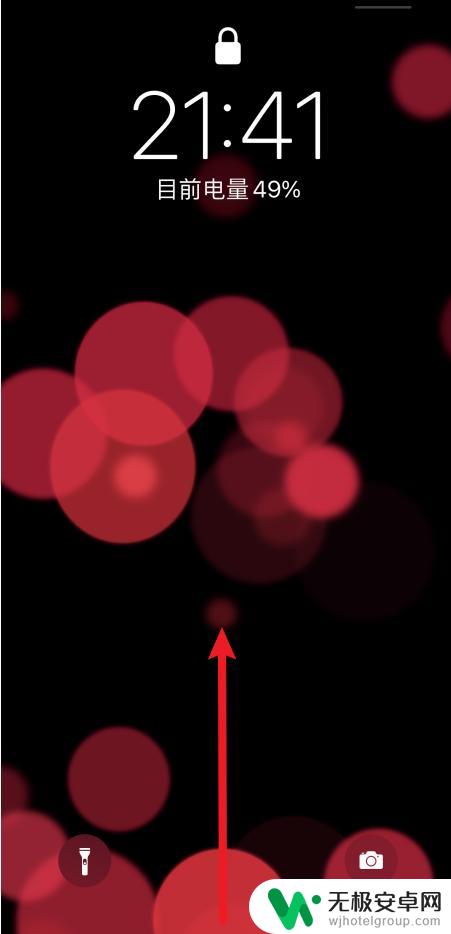
2.如图,在首屏上打开设置。
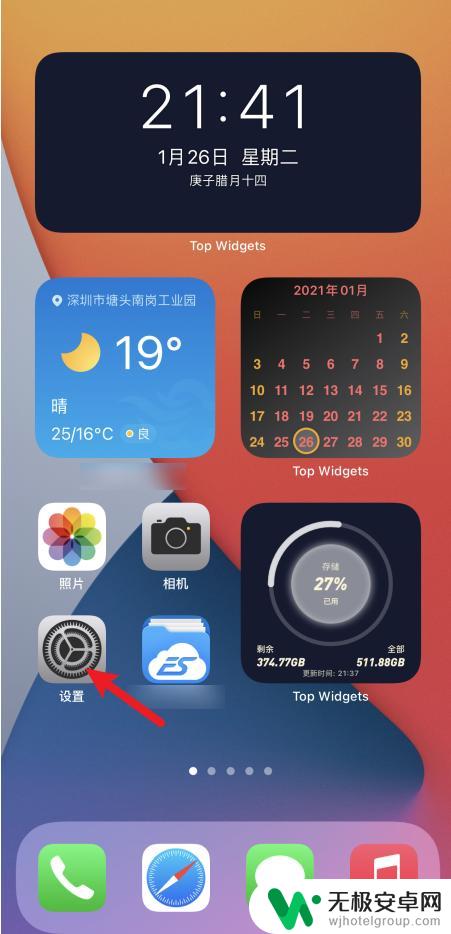
3.在进入到设置,打开蜂窝网络。
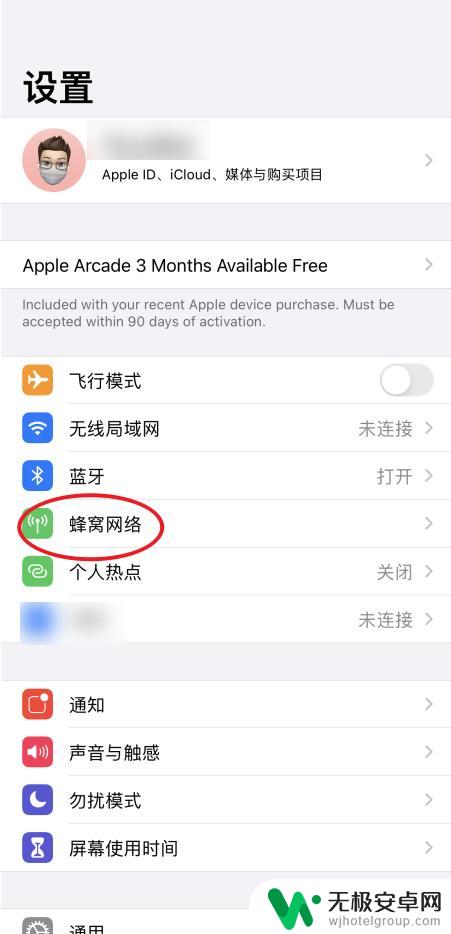
4.打开这个默认语音号码,如下。
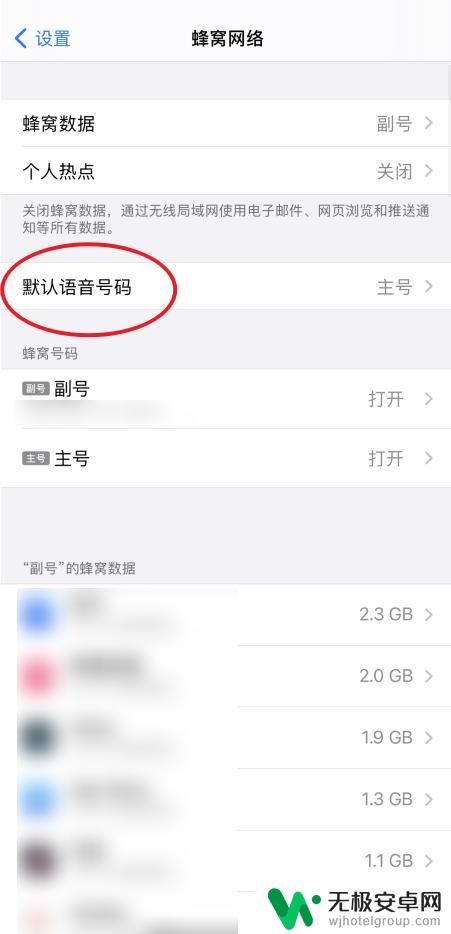
5.点击主号,选择好,或取消。
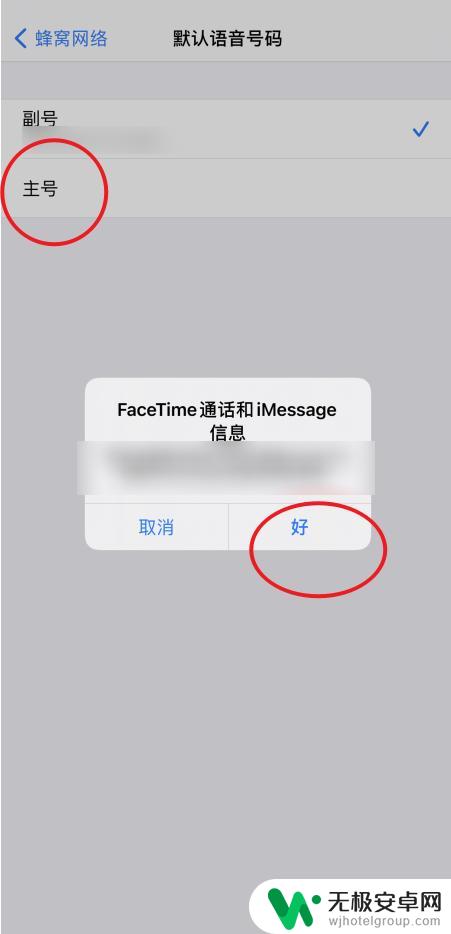
6.那么勾上为主号,默认的打电话号码就是主号了。
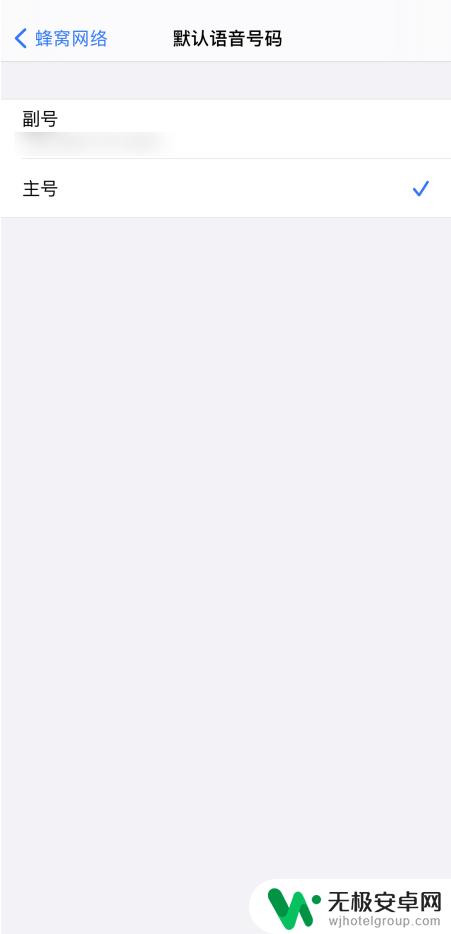
以上是关于如何设置苹果手机使用主号的全部内容,如果您遇到类似情况,可以按照本文的方法来解决。











